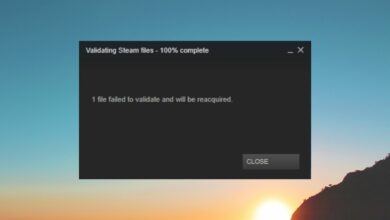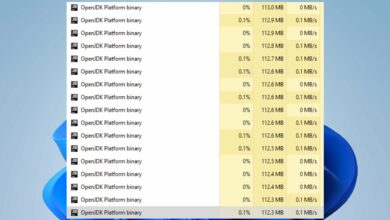Oleaut32.dll no se pudo abrir
- Algunos usuarios han informado de oleaut32.dll justo después de intentar instalar algunos programas.
- Si quieres resolver el problema, el uso de una herramienta de reparación de computadoras de terceros podría ser la solución.
- También puede intentar solucionar cualquier problema de compatibilidad para resolver el molesto error trickoleaut32.dll.

El error oleaut32.dll no se pudo abrir generalmente aparece justo después de hacer doble clic o ejecutar algunos archivos de instalación.
Este bloqueo de oleaut32.dll suele ser un indicador de que la aplicación no es compatible con su sistema o que no tiene suficientes privilegios para instalarla.
Si alguna vez te has preguntado para qué sirve oleaut32.dll, debes saber que es un tipo de archivo que contiene una biblioteca de funciones e información que se encargan de que tu computadora funcione de manera óptima.
En esta guía, aprenderá los pasos para solucionar el problema de que no se puede abrir oleaut32.dll.
Primero, asegúrese de que puede iniciar sesión en Windows como administrador para usar las soluciones que se presentan aquí.
¿Cómo puedo arreglar oleaut32.dll no se pudo abrir en Windows 10?
1. Verifique la compatibilidad para la depuración
- Presione la tecla de Windows y busque oleaut32.
- Haga clic derecho en el archivo y presione Abra la ubicación del archivo.
- Debe estar ubicado en la siguiente carpeta:
C:WindowsSystem32
- Debe estar ubicado en la siguiente carpeta:
- Haga clic derecho en el acceso directo de instalación y presione Propiedades.
- Esto abre propiedad ventana.
- Aquí, haga clic en Compatibilidad pestaña para cambiar a ella.

- El siguiente paso para corregir el error oleaut32.dll es dejar que Windows resuelva automáticamente los problemas de compatibilidad del programa, haga clic en Ejecute el depurador de compatibilidad y deja que Windows haga su magia.

- Después de inicializar el proceso durante unos segundos, el sistema recomendará configuraciones para corregir problema oleaut32.dll no se pudo abrir.
- Golpear Pruebe la configuración recomendada.

- Golpear Pruebe la configuración recomendada.
- Finalmente, en la siguiente pantalla, toque prueba el programa y vea si la aplicación aún arroja el error oleaut32.dll no se pudo abrir.
- Si oleaut32.dll falla, continúe con la solución de problemas manual.
2. Use herramientas de terceros para reparar sus archivos DLL
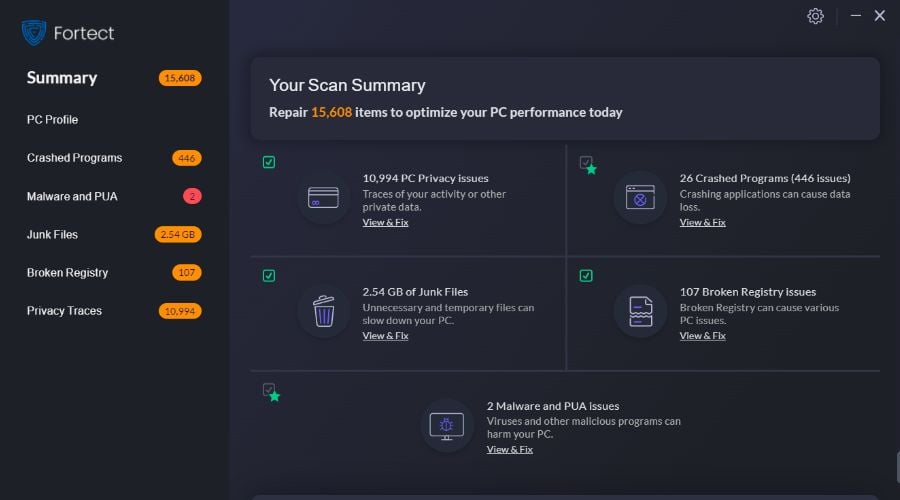
Confíe en esta herramienta altamente profesional basada en tecnología avanzada para recuperar archivos dañados, eliminar malware no detectado de infecciones de virus anteriores y reparar Acceso denegado a oleaut32.dll errores
Puede ayudarlo a liberar espacio en disco además de corregir errores de registro o evitar que su computadora se congele o se bloquee. Esto significa que no tendrá que preocuparse por la pantalla azul de la muerte y los problemas con los archivos de Windows 10.
El software puede detectar y solucionar problemas de estabilidad y también cambiar la configuración para reparar y mantener su hardware.
Fortect también puede reparar archivos de sistema dañados y limpiar su computadora. Es una herramienta de optimización con todas las funciones que puede mejorar significativamente el rendimiento de la PC.
⇒ Obtener Fortaleza
3. Solucionar problemas de compatibilidad manualmente
- Presione la tecla de Windows y busque oleaut32.
- Haga clic derecho en el archivo y presione Abra la ubicación del archivo.
- Debe estar ubicado en la carpeta:
C:WindowsSystem32
- Debe estar ubicado en la carpeta:
- Haga clic derecho en Archivo ejecutable y seleccione propiedad.
- Luego, en Propiedades, navegue hasta Compatibilidad pestaña.

- En la pestaña Compatibilidad, marque la casilla junto a ella Ejecute este programa en modo de compatibilidad para:
- Si este programa funcionó correctamente en una versión anterior de Windows, selecciónelo en el menú desplegable a continuación Ejecute este programa en modo de compatibilidad para: y golpear aplicar.
- De lo contrario, seleccione ventanas 8 y haga clic en Aplicar.
- Ejecute el programa ahora. Si todavía muestra el error oleaut32.dll no se pudo abrir, vuelva a Paso 5 y seleccione una versión diferente de Windows.
- Haga esto hasta que pueda ejecutar la aplicación sin errores.
También recomendamos depurar la compatibilidad manualmente, por lo que es menos probable que encuentre un error que impida el proceso real.
Espero que haya aprendido qué hacer cuando recibe el error oleaut32.dll no se pudo abrir. Cuando finalmente logre resolver el bloqueo de oleaut32.dll, su aplicación se instalará y ejecutará.
Nos encantaría saber más de usted sobre este asunto, así que envíenos un comentario en la sección a continuación.
¿Aún tienes problemas?
PATROCINADO
Si las sugerencias anteriores no resolvieron su problema, su computadora puede estar experimentando problemas más serios con Windows. Sugerimos elegir una solución todo en uno como Fortaleza para resolver problemas de manera efectiva. Después de la instalación, haga clic en el botón Ver y arreglar botón y luego presione Inicie la reparación.
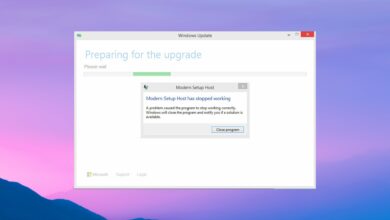
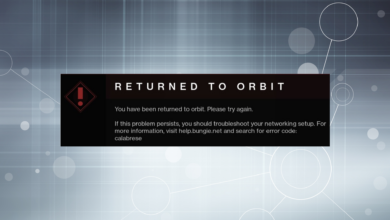
![Photo of Los 5 mejores controles remotos de Smart TV con teclado para comprar [Ultimate Guide]](https://kdkick.com/wp-content/uploads/2023/05/Los-5-mejores-controles-remotos-de-Smart-TV-con-teclado-390x220.jpg)